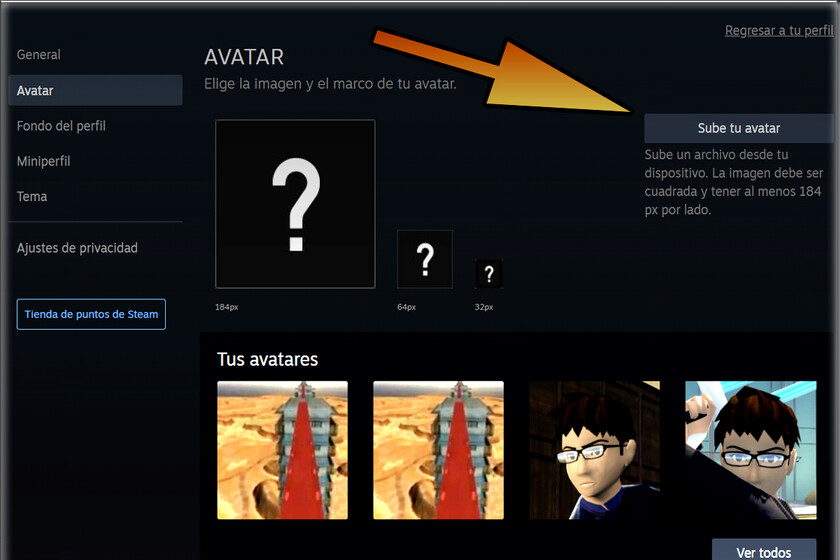
om du undrar hur du ändrar din profilavatar på Steam har du kommit rätt. I den här guiden får du lära dig snabb Y lätt hur du lägger upp den bild du vill ha och visar upp den inför hela din vänkrets.
Vi kommer att berätta nedan allt du behöver. Vi guidar dig också Steg för steg i processen.
Ändra din profilbild på Steam
För att göra denna process behöver du:
|
en profilbild |
Du kan söka den du vill genom Google |
|---|---|
|
steam-konto |
Du kan skapa den härifrån |
|
installera steam launcher |
Du kan ladda ner den från denna länk |
När vi uppfyller dessa tre krav kan vi börja arbeta med att ändra vår avatar.
- Det första steget blir öppna Steams skrivbordsapp.
- Vi kommer att placera pekaren i det övre högra hörnet av skärmen, precis där den placerar vår Nick. Vi klickar och trycker på Se min profil.
- Därefter kommer vi att klicka på Ändra min profil.
- I gränssnittet som öppnas ser vi en liten lista till vänster. Vi kommer att klicka vidare Avatar. Nästa, på höger sida, kommer vi att ha alternativet av ladda upp profilbild vad vi vill Vi behöver bara klicka vidare ladda upp din avatar och välj bilden som vi har förberett.
- Avataren ska ha proportioner av 184 x 184 Åtminstone rekommenderas att de är högre.

Noah började i Vandal och pratade om förlorade matcher i sin What Could Be-kolumn. Vem skulle berätta för honom att avbokningen av Silent Hills skulle traumatisera honom för livet. Varje morgon vaknar han och ber att någon med talang ska återfå sagan, men han nöjer sig med en Skate 4 eller till och med en ny Klonoa.